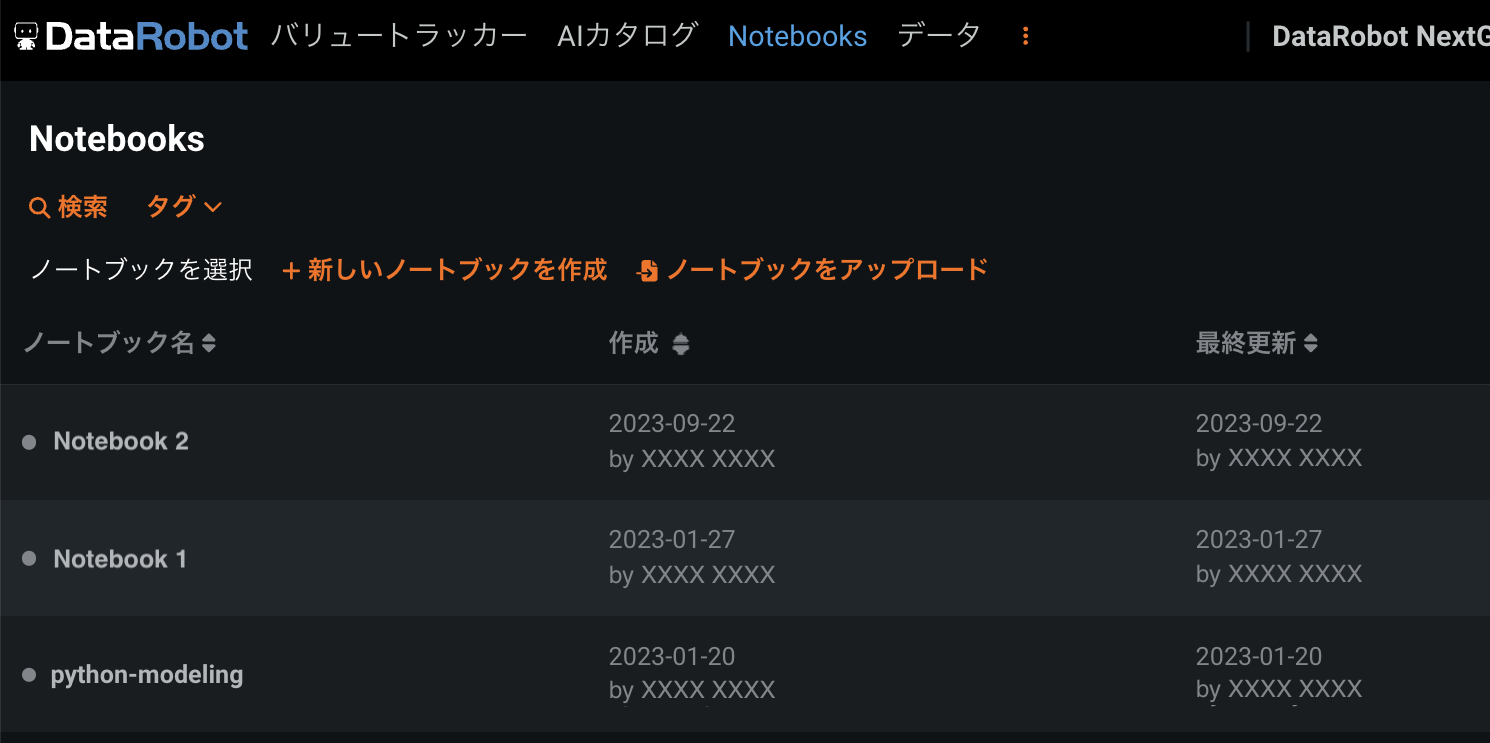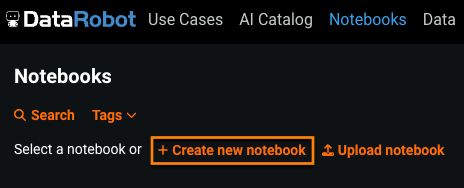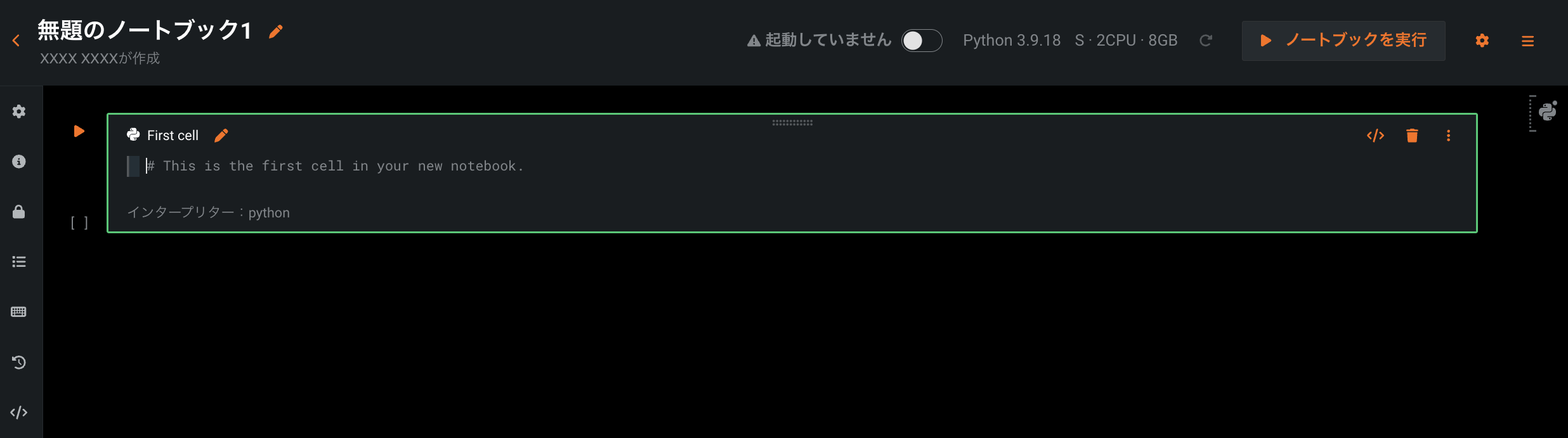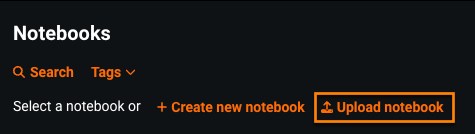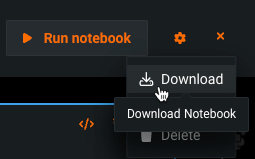ノートブックを追加¶
DataRobotにノートブックを追加するには、ノートブックページに移動します。 これにより、現在利用可能なすべてのノートブックをホストするノートブックダッシュボードが表示されます。
ノートブックを作成¶
DataRobot全体でノートブックの作成および管理ができます。 まずは、ノートブックを作成します。
-
ノートブック > 新しいノートブックを作成をクリックします。
-
ノートブックを作成すると、ノートブック編集インターフェイスが表示されます。
ノートブックをインポート¶
既存のJupyterノートブック(.ipynb形式)をDataRobotにインポートするには、ノートブック > ノートブックをアップロードをクリックします。
URLを指定するか、ローカルファイルを選択してノートブックをアップロードします。 URLを使用する場合は、認証によってブロックされないパブリックURLである必要があります。 アップロードされると、ノートブックは、既に作成済のものと一緒にダッシュボードに表示されます。
ノートブックをエクスポート¶
エクスポートするノートブックがある場合は、.ipynbファイルとしてダウンロードすることでエクスポートできます。 ノートブック内のアクションメニュー をクリックし、ダウンロードをクリックします。